Heim >häufiges Problem >Ausführliches Tutorial zum Konvertieren eines Lenovo All-in-One-Computers von Win10 auf Win7
Ausführliches Tutorial zum Konvertieren eines Lenovo All-in-One-Computers von Win10 auf Win7
- 王林nach vorne
- 2023-07-12 12:25:303384Durchsuche
Viele Büroanwender entscheiden sich für All-in-One-Computer von Lenovo, einer bekannten heimischen Computermarke. Kürzlich kam ein Freund zu mir und fragte mich, wie ich den Lenovo All-in-One-Computer von Win10 auf Win7 umstellen könne. Deshalb werde ich Ihnen heute eine sehr einfache Ein-Klick-Methode vorstellen, um das System neu zu installieren. Werfen wir einen Blick nach unten!
Detaillierte Anleitung zum Konvertieren eines Lenovo All-in-One-Computers von Win10 auf Win7:
1. Durchsuchen Sie die offizielle Website zur Neuinstallation des Xiaobai-One-Click-Systems im Browser, laden Sie die dreistufige Installationssoftware von Xiaobai herunter, öffnen Sie sie und wählen Sie die aus Win7-System und klicken Sie auf „Jetzt neu installieren“. (Schalten Sie die Antivirensoftware vor der Verwendung aus)

2. Warten Sie, bis die Software das Systemabbild heruntergeladen hat.
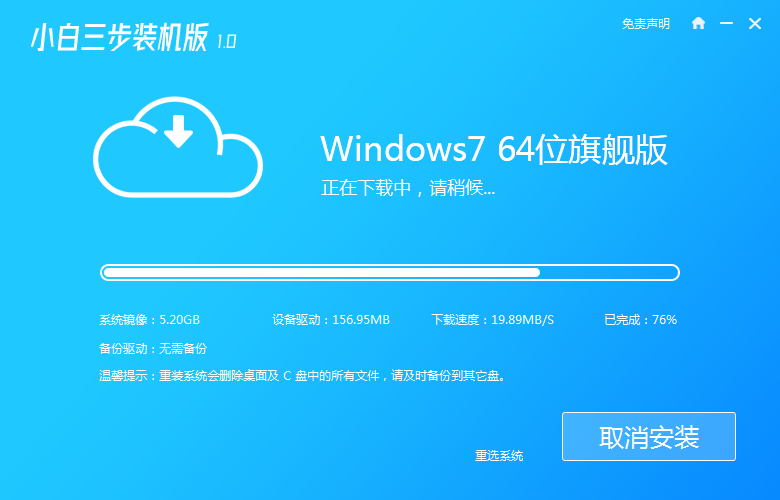
3. Nach Abschluss des Downloads installiert die Software das Windows-System automatisch online neu.
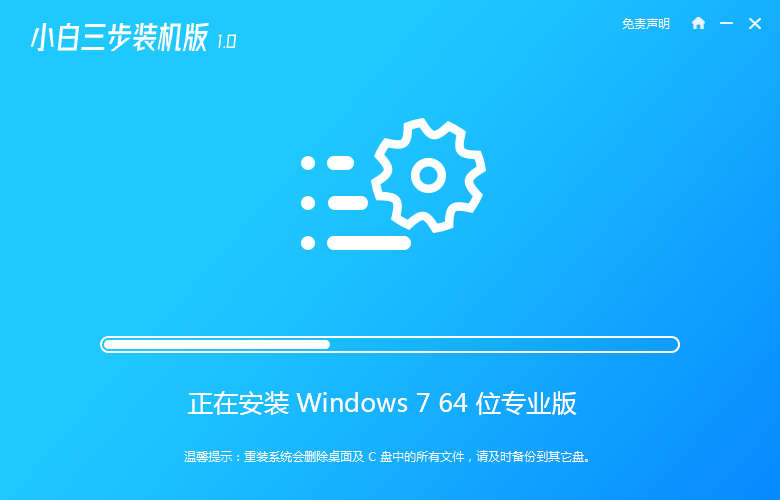
4. Klicken Sie nach Abschluss der Installation auf Jetzt neu starten.
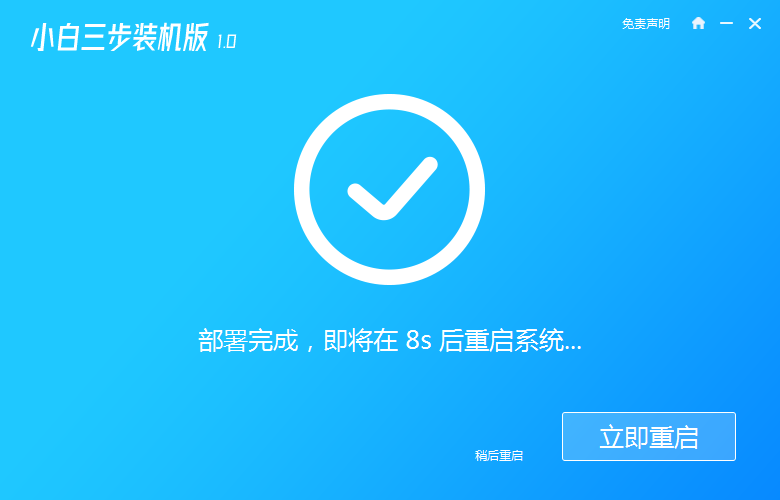
5. Wählen Sie nach dem Neustart die zweite Option im PE-Menü, um das xiaobai PE-System aufzurufen.
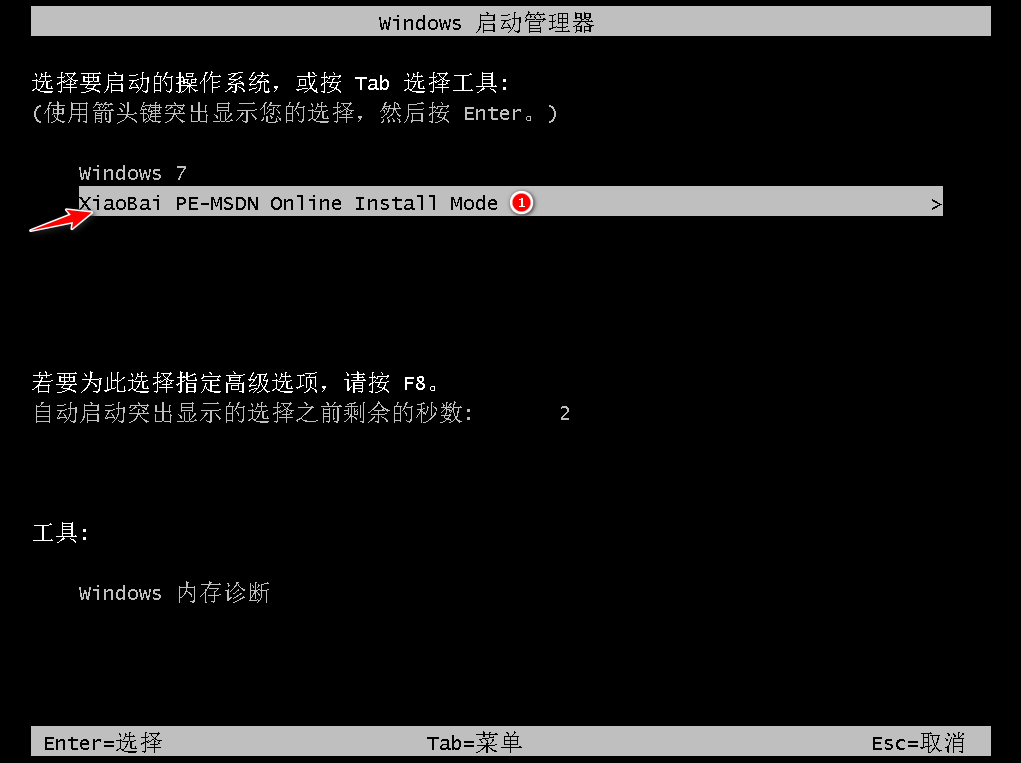
6. Im PE-System installiert das Xiaobai-Installationstool das System automatisch. Wir müssen nicht warten, bis die Installation abgeschlossen ist, und sofort neu starten.
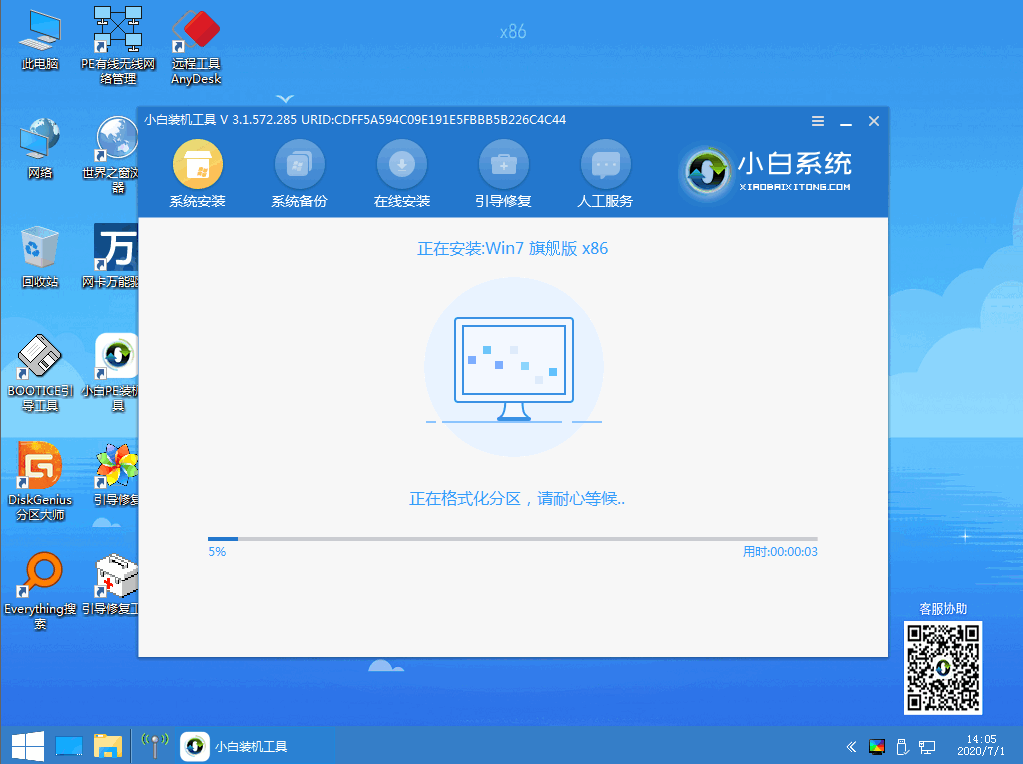
7. Wählen Sie nach dem Neustart Windows 7 aus, um es aufzurufen.
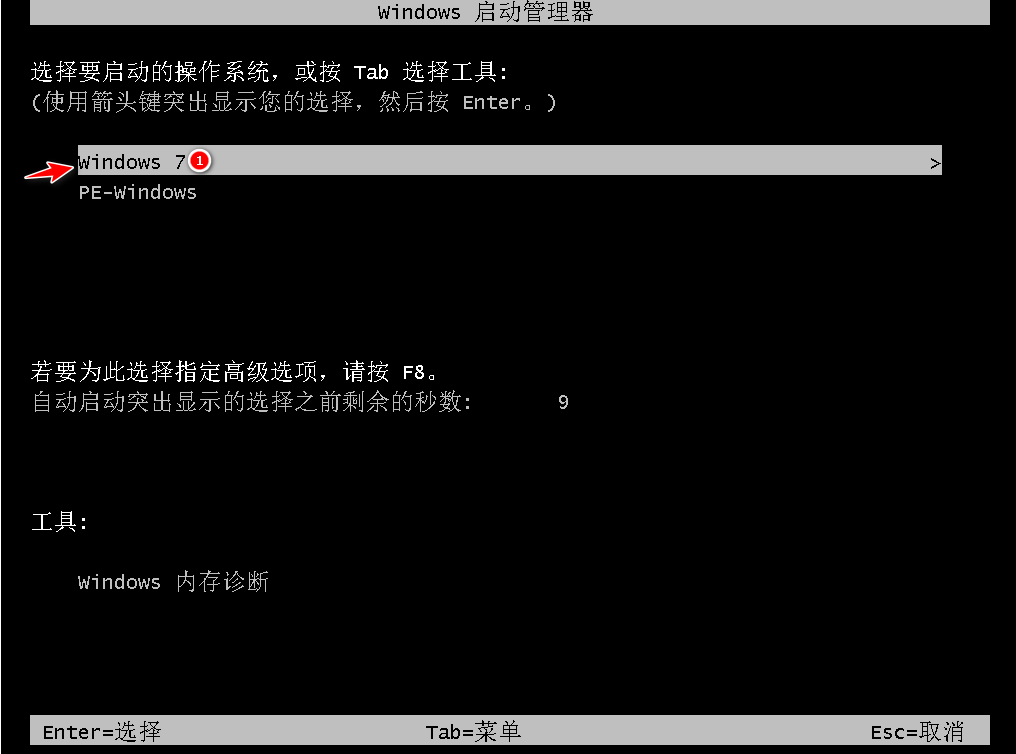
8. Das Warten auf den Start und die Eingabe des Win7-Desktops bedeutet, dass unser Win7-System installiert ist.
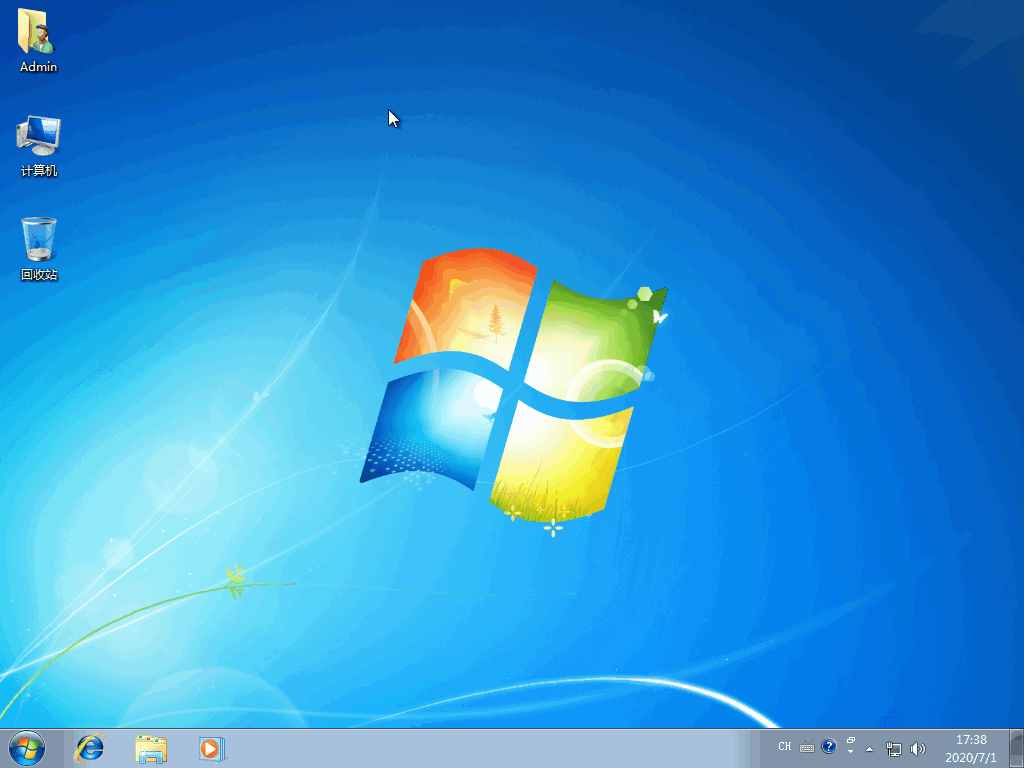
Das Obige ist eine detaillierte Anleitung zum Umstellen eines Lenovo All-in-One-Computers von Win10 auf Win7! Hoffe, es hilft allen!
Das obige ist der detaillierte Inhalt vonAusführliches Tutorial zum Konvertieren eines Lenovo All-in-One-Computers von Win10 auf Win7. Für weitere Informationen folgen Sie bitte anderen verwandten Artikeln auf der PHP chinesischen Website!

